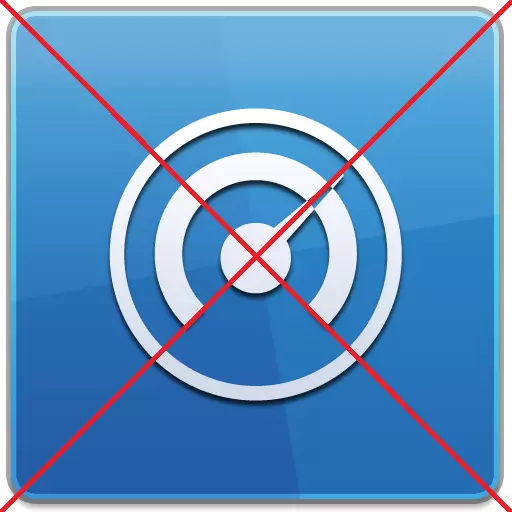
Ինչպես գիտեք, AVG PC Tuneup ծրագիրը լավագույններից մեկն է օպերացիոն համակարգի շահագործումը օպտիմալացնելու համար: Այնուամենայնիվ, շատ օգտվողներ պարզապես պատրաստ չեն զբաղվել այդպիսի հզոր գործիքի հետ, մյուսները կարծում են, որ ծրագրի վճարովի վարկածի արժեքը չափազանց բարձր է իր իրական հնարավորությունների համար, այնպես որ որոշեք տասնհինգ օրվա անվճար տարբերակ, որոշեք հրաժարվել այս հավաքածուից կոմունալ ծառայություններ: Օգտագործողների վերը նշված օգտվողների երկու անձանց համար այս դեպքում դառնում է հրատապ հարց, թե ինչպես հեռացնել AVG PC Tuneup- ը: Եկեք պարզենք, թե ինչպես դա անել:
Տեղադրման ստանդարտ Windows գործիքներով
Առաջին բանը, որ վերաբերում է մտքին, AVG PC Tuneup կոմունալ համալիրը ջնջելուց ստանդարտ Windows գործիքներով, ինչպես նաեւ ցանկացած այլ ծրագրով: Հետեւեք ջնջման այս մեթոդի ալգորիթմին:
Նախեւառաջ, մեկնարկի ընտրացանկի միջոցով գնացեք կառավարման վահանակ:
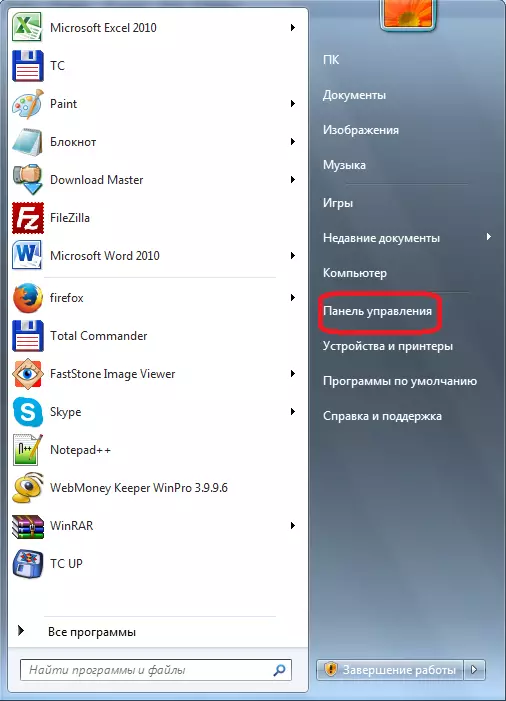
Հաջորդը, գնացեք կառավարման վահանակի միջնապատերից մեկը `« հեռացնելով ծրագրերը »:
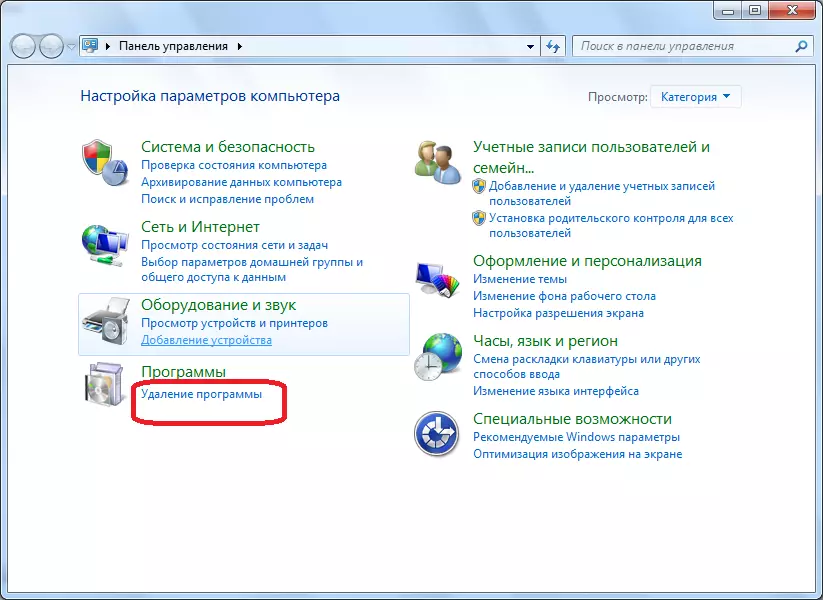
Մենք հայտնվում ենք բոլոր ծրագրերի ցանկը, որոնք տեղադրված են համակարգչում: Նրանց թվում են AVG PC Tuneup- ը: Մենք այս գրառումը հատկացնում ենք մեկ սեղմումով մկնիկի ձախ կոճակով: Այնուհետեւ սեղմեք «Delete նջել» կոճակը, որը գտնվում է ծրագրի ջնջման հրաշագործի վերեւում:
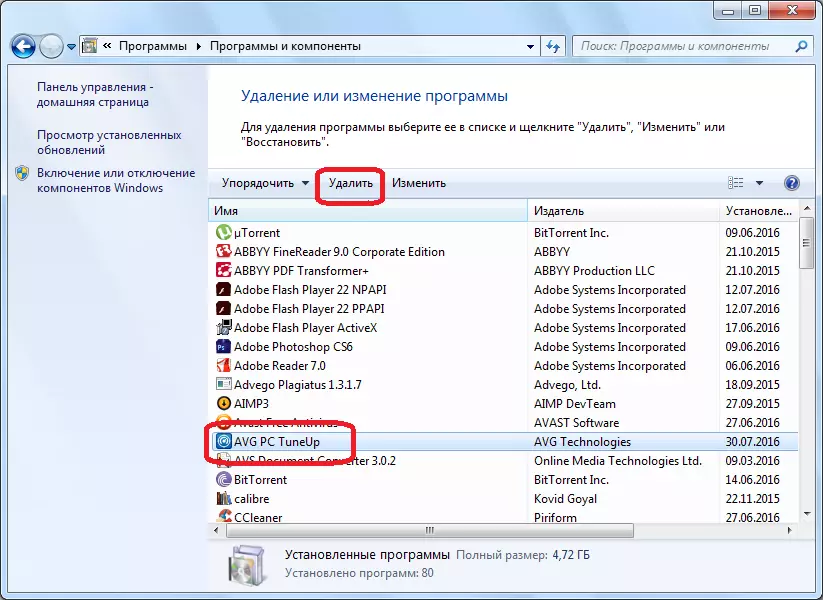
Այս գործողությունը կատարելուց հետո գործարկվում է AVG Standard Uninstaller- ը: Նա մեզ հրավիրում է ուղղել կամ ջնջել ծրագիրը: Քանի որ մենք պատրաստվում ենք տեղահանել այն, մենք կտտացնում ենք «Delete նջել» կետը:
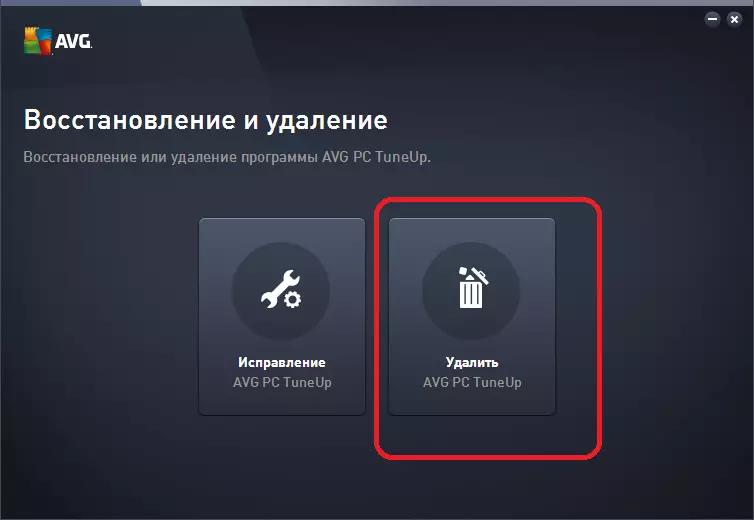
Հաջորդը, տեղահանվածը հաստատում է պահանջում, որ մենք իսկապես ցանկանում ենք հեռացնել բարդ կոմունալ հարմարությունները եւ սխալմամբ չհամապատասխանել այն գործարկման քայլերը: Կտտացրեք «Այո» կոճակը:
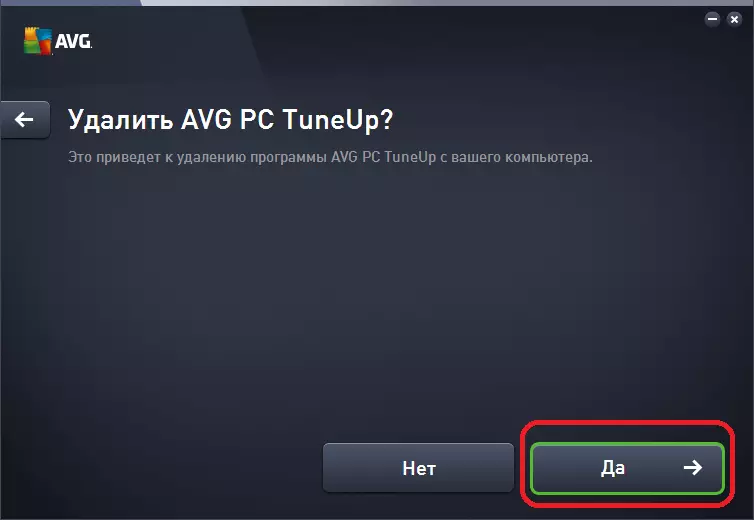
Դրանից հետո սկսվում է ծրագիրը տեղահանելու գործընթացը:
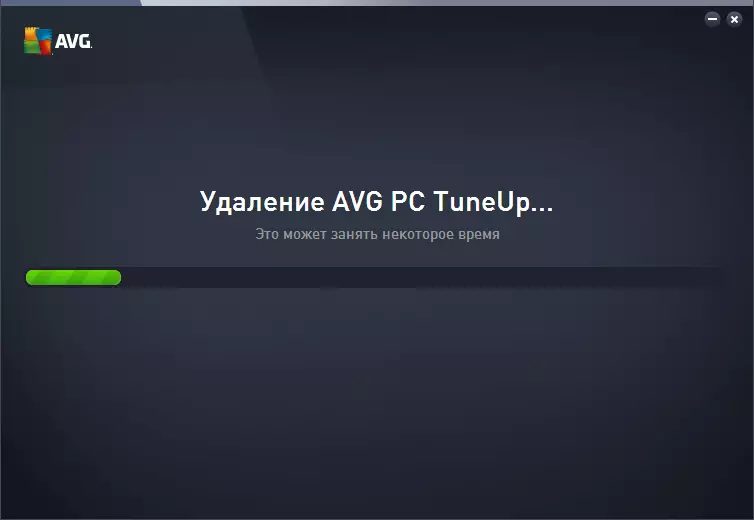
Տեղահանելուց հետո ընթացակարգը ավարտվելուց հետո հաղորդագրություն է հայտնվում, որ ծրագրի հեռացումը ավարտված է: Տեղահանվելուց դուրս գալու համար կտտացրեք «Ավարտել» կոճակը:
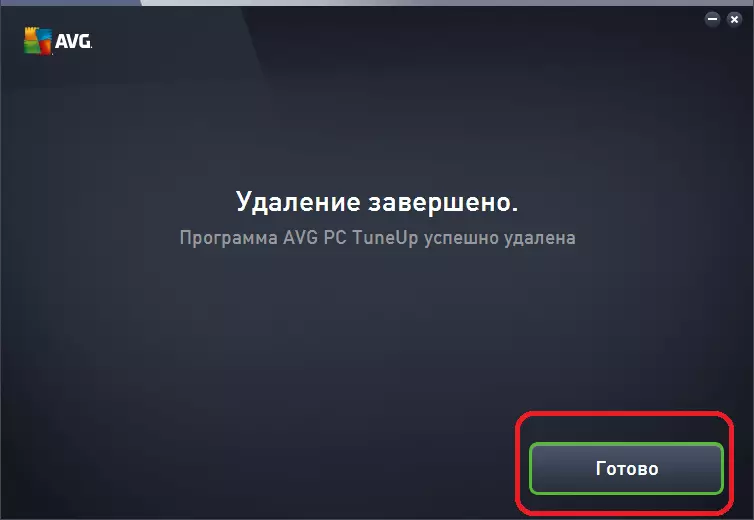
Այսպիսով, մենք համակարգչից հանեցինք AVG PC Tuneup կոմունալ համալիրը:
Հեռացում երրորդ կողմի ծրագրերով
Բայց, ցավոք, միշտ չէ, որ ներկառուցված Windows գործիքների օգնությամբ հնարավոր է հեռացնել ծրագրերը առանց մնացորդի: Windows ռեեստրում կան առանձին չեն ջնջված ֆայլեր եւ ծրագրերի պանակներ, ինչպես նաեւ գրառումներ: Եվ, իհարկե, նման բարդ կոմունալ համալիրը, որը AVG PC Tuneup- ը անհնար է առանց սովորական ձեւով հեռացնելու մնացորդի:
Այնպես որ, եթե դուք չեք ցանկանում, որ մնացորդային ֆայլերը եւ գրառում է ռեեստրում մնում են ձեր համակարգչի վրա, որը կզբաղեցնի տեղադրությունը եւ արգելակել շահագործումը համակարգի, դա ավելի լավ է հեռացնել AVG PC TuneUp է օգտագործել երրորդ կողմի մասնագիտացված կոմունալ ծառայությունների են հեռացնել դիմումները առանց մնացորդի: Մեկը լավագույն այդ ծրագրերի Revo Uninstaller. Եկեք սովորենք, թե ինչպես օրինակով այս օգտակար ջնջել դիմումների, տեղահանել AVG PC TuneUp:
Գործարկումից հետո Revo Uninstaller, մի պատուհան է բացում, որի մեջ դյուրանցումները բոլոր ծրագրերի տեղադրված է համակարգչի գտնվում են: Նրանց թվում են փնտրում AVG PC TuneUp ծրագրի, եւ մենք նշելու այն ձախ մկնիկի կոճակը. Դրանից հետո մենք սեղմեք «Ջնջել» կոճակը, որը գտնվում է Revo Uninstaller Գործիքադարակի.
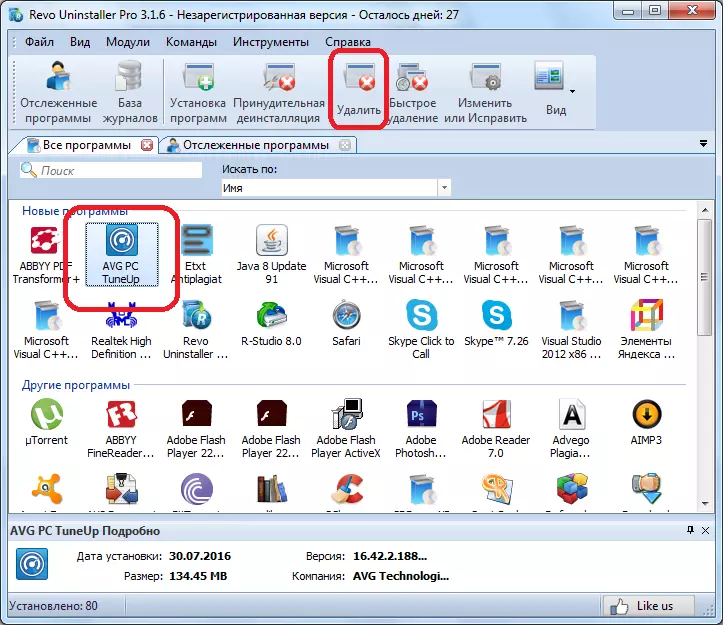
Կատարելուց հետո այս գործողությունը, Revo Uninstaller ստեղծում է համակարգը վերականգնման կետ:
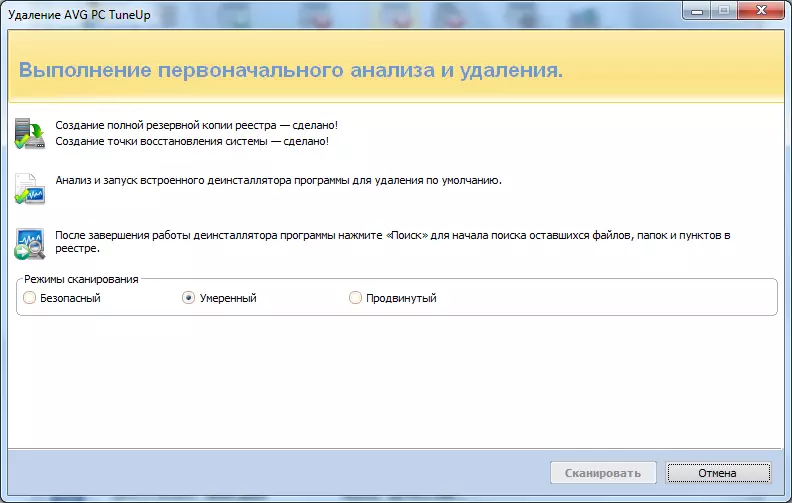
Ապա, ավտոմատ ռեժիմում, ստանդարտ AVG PC TuneUp uninstaller է սկսվել: Մենք կատարել հենց նույն մանիպուլյացիաների, ինչպես այն ժամանակ, երբ մեկնարկել է օգտագործելով ստանդարտ վերացումը Windows ծրագրերի, որը մենք անհրաժեշտ վերեւում.
Հետո uninstaller ջնջվել է AVG PC TuneUp, վերադարձնելու Revo Uninstaller Կոմունալ պատուհանը: Որպեսզի ստուգեք, թե արդյոք մնացորդային ֆայլեր, թղթապանակներ եւ ձայնագրություններ է ռեեստրում մնացել այն բանից հետո, uninstaling, սեղմեք «Scan» կոճակը:
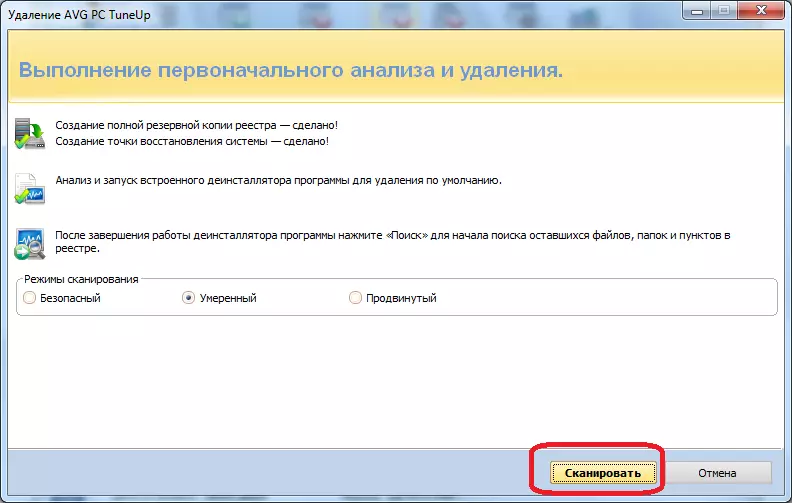
Դրանից հետո, սկան գործընթացը սկսվում:
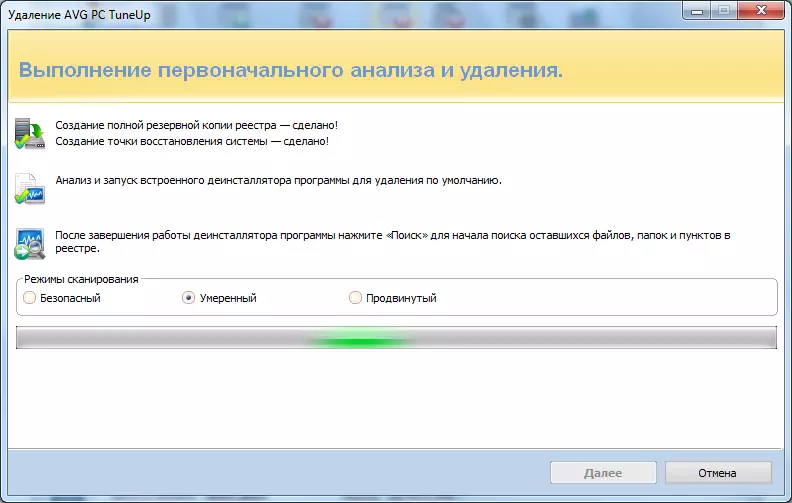
Ավարտից հետո ընթացակարգի, մի պատուհան է հայտնվում, որը մենք տեսնում ենք, որը գրառումները ռեեստրում վերաբերում է միջին PC TuneUp ծրագրի չեն հեռացվել է ստանդարտ uninstaller. Սեղմիր "Ընտրել բոլորը" կոճակները, որպեսզի նշելու բոլոր գրառումները, եւ ապա «Ջնջել» կոճակը:
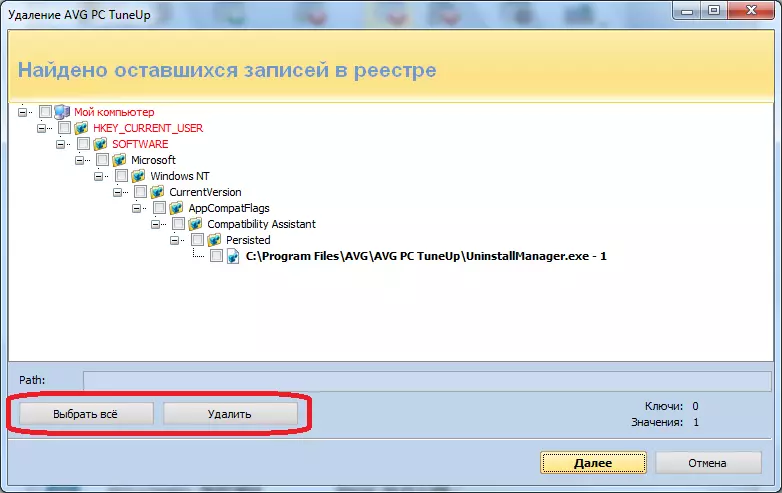
Դրանից հետո, մենք ունենք մի պատուհան հետ ցանկում ֆայլերը եւ թղթապանակների, որը մնացել այն բանից հետո, տեղահանում AVG PC TuneUp: Ճիշտ այնպես, ինչպես վերջին անգամ, մենք սեղմեք "Ընտրել բոլորը" եւ "Ջնջել" կոճակներ.
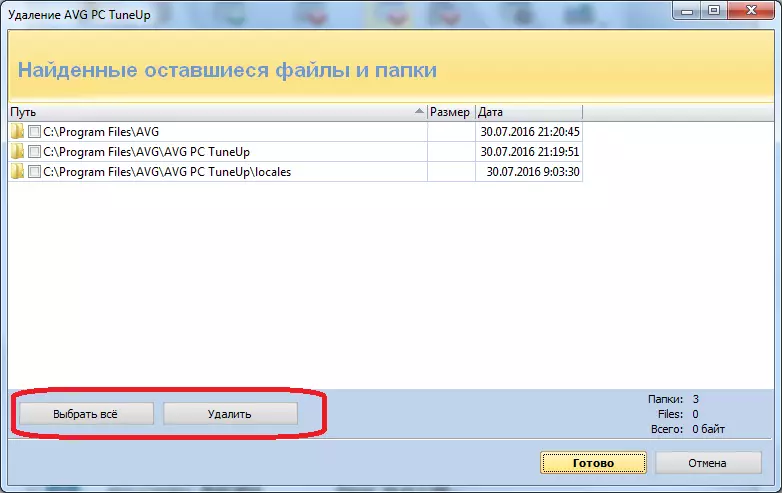
Ավարտելուց հետո բոլոր այդ գործողությունները, ապա միջին PC TuneUp Կոմունալ փաթեթը պետք է ամբողջությամբ հանվում է համակարգչի առանց մնացորդի, եւ մենք վերադառնանք դեպի հիմնական Revo Uninstaller պատուհանի, որը այժմ կարող է փակվել:
Քանի որ դուք կարող եք տեսնել, միշտ չէ, որ ստանդարտ ուղիներ, պարզվում է, բոլորովին առանց մնացորդի է հեռացնել ծրագրեր համակարգչից, ապա ավելի շատ նման բարդ է, քանի որ համատեղել AVG PC TuneUp: Բայց, բարեբախտաբար, որի օգնությամբ երրորդ կողմի կոմունալ ծառայությունների, որը մասնագիտացած է ոչնչացնելիս նման դիմումներ, ընդհանուր հանումը բոլոր ֆայլերը, թղթապանակների եւ գրառումների ռեեստրում վերաբերում է միջին PC TuneUp գործունեությունը չի կոնկրետ խնդիրներ:
